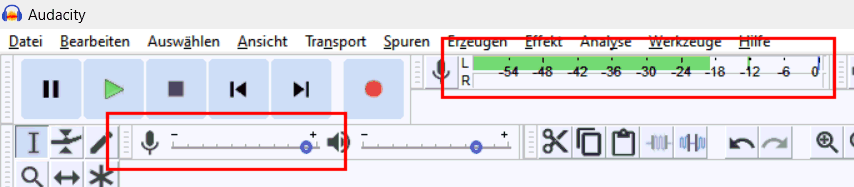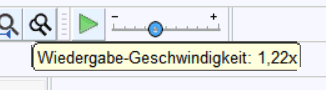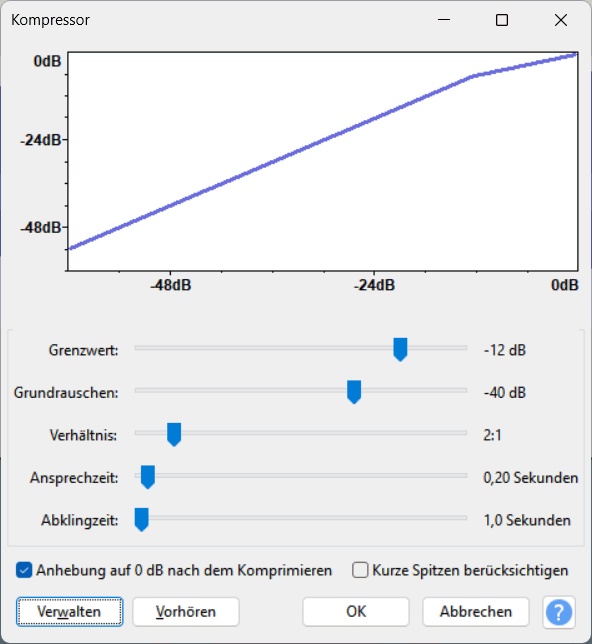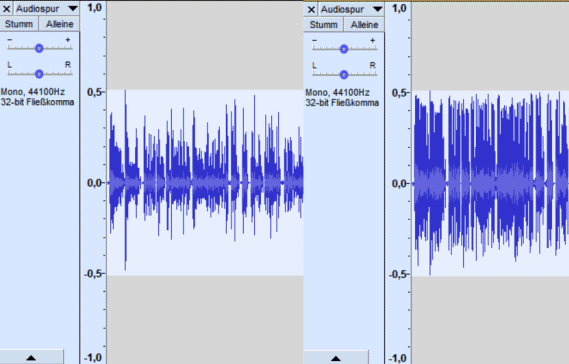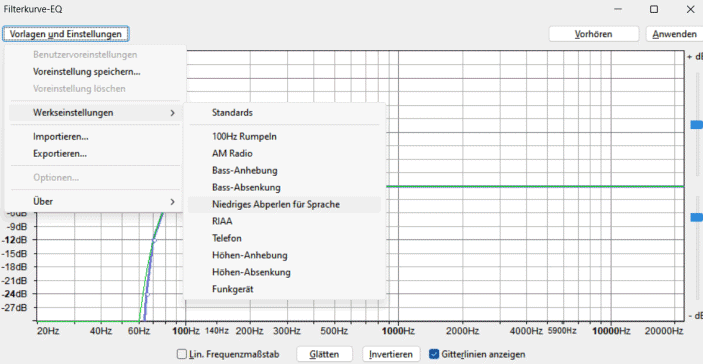Achtung Aufnahme
Diese Seite ist mein Spickzettel, welche Schritte ich nach der Aufnahme für den Podcast noch mit der Datei anstelle
Dieser Abschnitt ist nicht mehr aktuell. Ich nutze mittlerweile einfach den Windows Audio Recorder um eine MP3-Datei aufzuzeichnen.
Zur Technik
Ich spreche die Folgen ganz klassisch auf meinem PC mit einem Headset-Mikrofon ein. Ich erhoffen mir hiermit eine sehr gute Sprachverständlichkeit, auch wenn ich kein ausgebildeter Sprecher bin. Ich versuche dialektfrei zu sprechen. Die Aufnahme erfolgt per Audacity, welches ich schon von den Headset-Tests kenne und indem ich Sprechpausen und Wiederholungen sehr einfach entfernen kann.
Die MP3-Datei mit 128kBit/Sek speichere ich direkt auf der MSXFAQ und verlinke Sie auf der Seite. Die Podcast-RSS-Datei erzeuge ich, wie meine anderen Inhalte, per VBA-Makro. Der Prozess läuft in etwas wie folgt ab.
- Podcast-Episode einsprechen
Dazu nutze ich entweder eine bestehende oder neu erstellte HTML-Seite der MSXFAQ oder ein ganz freies Thema, was mich beschäftigt aber noch keine Seite hat. - MP3-Datei Einbinden
Die Aufzeichnung lege ich dann im /Podcast-Verzeichnis oder neben der HTML-Server der MSXFAQ ab und verknüpfe diese hier in der Tabelle und ggfls. der HTML-Seite - MSXFAQ "generieren" lassen
Auf Backstage habe ich dokumentiert, wie die MSXFAQ im Hintergrund arbeitet. Ein Makro generiert die Seiten und XML-Dateien. Ein Teil davon liest die Tabelle und generiert die Podcast-XML. Das erfolgt alles "offline" lokal auf einem PC - MSXFAQ hochladen (SFTP)
Mit dem nächsten Upload der MSXFAQ auf den Webserver werden die neuen Änderungen öffentlich und können von Suchmaschinen, RSS-Feeds und damit auch den verschiedenen Podcast-Diensten ausgelesen und ihnen angeboten werden.
Bis es aber soweit ist muss der zweite Punkte," Seite besprechen", abgeschlossen sein. Und das ist nicht mal eben gemacht. Hier mein "Spickzettel"
Vor der Aufnahme
Sicher gibt es Rauschunterdrückung, Noise Cancelling etc. aber das wichtigste ist "Ruhe" im Raum. Nicht umsonst gilt "Shit in / Shit out", d.h. das Rohmaterial sollte so gut wie möglich sein und was für die Kamera die Beleuchtung ist, ist für Audio eben die Ruhe und nicht jeder sitzt im Keller mit Eierkartons an der Wand oder einer Sprecherzelle.
| Schritt | |
|---|---|
Ruhe bei der Aufnahmen
Spätestens, wenn Sie einmal mitten in einem Podcast unterbrochen werden, werden Sie sich das nächste mal besser vorbereiten. |
|
MikrofonauswahlKontrollieren Sie, dass Sie wirklich das richtige Mikrofon eingestellt haben. Es soll einige Podcaster geben, die viele Aufnahmen mit dem eingebauten Mikrofon im Laptop oder Webcam gemacht haben, ehe Sie sich gewundert haben.
Wenn Sie nicht in einem Studio mehrere Personen aufnehmen, die dann auch zwei oder mehr Mikrofone für Stereo einsetzen, dann reicht die Aufnahme in Mono. Wenn ich mittels Headset (ohne Video) aufnehme, dann ist dies ehr nur ein Kanal. Dann sollte ich beim späteren Export auf Mono achten. |
|
Kontrolle der AussteuerungOben aktiviere ich die VU-Anzeige, spreche und schiebe dann den Mikrofon-Level so, dass das Signal hoch aber nicht zu hoch (Gelb/Rot) ausgesteuert ist.
Auch eine Testaufnahme kann hier helfen. Die Soundkurve sollte nie den Rand berühren und eher im Bereich zwischen 0 und 0,5 sein. Sie können nachträglich zwar die Pegel noch anpassen aber bei einer zu leisen Aufnahme wird auch das Rauschen lauter und die bei Übersteuerung abgeschnittenen Signale kommen nicht wieder. |
|
Achtung Aufnahme
Nun wird es ernst.
| Schritt | |
|---|---|
Notizen oder entsprechende Seite anzeigenWenn ich nicht aus der Erinnerung erzähle sondern eine Seite als Aufhänger habe, dann schaue ich mir diese vorab noch einmal an oder lege mit eine Stichpunktliste an. |
|
Aufzeichnung Start mit StilleAm Anfang der Aufnahme lasse ich ca. 5 Sekunden "still". Audacity nimmt dann nur das "Rauschen" auf. Dies kann später vom Signal quasi "abgezogen" werden um das Grundrauschen zu minimieren. |
|
Fehler kennzeichnen und mit Pause wiederholenWenn ich einen Satz noch einmal aufnehmen möchte, dann lasse ich die Aufnahme einfach weiter laufen, mache eine Pause und Klatsche in die Hände. Das sind dann sichtbare "Peaks" in der Aussteuerung und Anzeige, so dass ich die Stelle später schnell wieder finde. |
|
Nach der Aufnahme
Wenn der "erste Take" gleich perfekt war, dann sollten Sie dennoch die Qualität prüfen und anpassen. Kleine Versprecher oder "Ähm's" sind auch kein Grund, gleich alles wegzuwerfen. Mit Audacity können Sie Tonspuren einfach schneiden, was ich auch gerne nutzt, um Fehler zu löschen, die ich direkt danach wieder neu gesprochen habe. Eine "zu perfekte" Aufnahme wirkt irgendwann nicht mehr authentisch und wird sind alle Menschen.
| Schritt | |
|---|---|
Fehler rausschneidenWenn ich Versprecher hatte, dann suche ich die Stellen z.B. anhand der "Klatsch"-Anzeigen oder indem ich den Audiotrack mit ca. 1,2-1,5-facher Geschwindigkeit anhöre und die Abschnitte lösche.
In dem Zuge schalte ich die Anzeige auf "Wellenform db" um, weil ich dann Störgeräusche in Pausenzeiten, z.B. "Luf-holen" schnell finde und entfernen kann
Sie sind dann deutlich kleiner im Pegel aber bei der normalen Wellenform nicht sichtbar. |
|
Rauschen vermindernIch markiere die vorher am Anfang gelassene "Stille" und über "Effekt - Rauschverminderung" und dann "Rauschprofil ermitteln" lernt Audacity im Schritt 1 das Rauschen.
Danach markiere ich mit CTRL-A des gesamten Track und gehe wieder über "Effekt - Rauschverminderung" und wende den Schritt 2 über "OK" an. |
|
Kompressor einsetzenDamit werden die leisen Töne angehoben und die lauten Töne abgesenkt. Die Tonkurve wird "volle" und klingt satter. Ich belasse es bei den Standardeinstellungen. Der Vergleich zeigt die Auswirkung mit -30db.
|
|
EqualizerWer früher imponieren wollte, konnte mit einem Equalizer im Autoradio auftrumpfen. Die Lite-Version sind dann Höhen/Tiefen oder "Klangregler". Im Grunde geht es darum, bestimmte Frequenzen anzuheben und zu dämpfen. Speziell die Töne unter ca. 100Hz sind meist nur Störgeräusche und tragen wenig zur Sprachverständlichkeit bei. Ich nutze die "Low rolloff for speech"-Kurve, um diese Frequenzen zu eliminieren.
|
|
MP3-Datei exportierenPodcast ist keine Musik und daher nutze ich 192kBit bei konstanter Bitrate mit Kanalkopplung, d.h. kein Stereo. Vergessen Sie nicht, die "Metadatan" ggfls. anzupassen.
Die Datei selbst wird als MP3-Datei neben die eigentliche HTML-Datei gelegt. |
|
Die fertige MP3-Datei lege ich einfach neben die HTML-Datei auf den Webserver und binden Sie in die HTML-Seite mit dem "<audio>"-Tag ein.
<audio controls type="audio/mp3" src="dateiname.mp3" > Ihr Browser kann kein AUDIO-Tag wiedergeben. Sie können es unter <a href="dateinameo.mp3">media_ohne_yotube_audio.mp3</a> herunterladen und abspielen </audio>
Siehe dazu auch AV ohne YouTube. Die Änderung der HTML-Seite verzeichne ich auch im Logbuch der Änderungen, welche als Quelle für diverse Skripte dient. Auf diese Basis wird dann eine XML-Datei für die RSS-Reader und eine XML-Datei für die Podcast-Nutzer generiert.
Auf die gleiche Weise kann ich auch Video-Inhalte einbetten.
<details>
<summary>Erklärung als Video</summary>
<video
controls
type="video/mp4"
src="video.mp4">Ihr Browser kann kein VIDEO-Tag wiedergeben. <a href="video/cve-2024-21410.mp4">Download</a>
</video>
</details>
Damit könnte ich auf YouTube verzichten aber muss die Bandbreite natürlich selbst bereitstellen und die Abrufzahlen und Sichtbarkeit und Links von YouTube fallen dann mit weg. Aktuell binde ich Videos nur bei Bedarf ein und nutze die Technik des H2Menü mit HTML5, um die Videos minimiert aufzuführen.
Konsumieren (Pending)
Aktuell ist das Skript zum Generieren der Podcast-XML noch nicht fertig. Noch ist "Audio" als nur ein Zusatzinhalt auf der jeweiligen Seite
Wenn ich soweit bin, dann werde ich die XML-Datei direkt auf der MSXFAQ bereitstellen und diese natürlich auch bei den üblichen Podcast-Diensten anmelden.
- Apple
Podcast
https://podcastsconnect.apple.com/login - Google Podcast
-
Amazon
https://podcasters.amazon.com/ - Spotify
- podcast.de
- podlist.de
- deezer
Makro mit Audacity
Gerade die "Post-Production" kann doch einige Zeit in Anspruch nehmen. Dazu zählt insbesondere das Schneiden von Aufzeichnungen mit Versprechern. Aber wenn Sie dann mit dem Rohmaterial zufrieden sind, dann kommen ja die verschiedenen Filter zum Einsatz, um die Hörbarkeit zu verbessern. Diese Schritte lassen sich aber mit Audacity auch automatisieren.
How To Use Macros In Audacity
https://www.youtube.com/watch?v=RWWthN4DwJ0
Weitere Links
- A/V ohne YouTube
-
Recording your voice & microphone
https://support.audacityteam.org/basics/recording-your-voice-and-microphone - Anforderungen an RSS-Feeds für Google
Podcasts
https://developers.google.com/search/reference/podcast/rss-feed?hl=de - Anforderungen an die Startseite für
Google Podcasts
https://developers.google.com/search/reference/podcast/homepage-requirements?hl=de - Für Podcast-Fans: Fragen und Antworten
https://www.apple.com/de/itunes/podcasts/fanfaq.html - iTunes Connect: Basics: Podcasts
https://itunespartner.apple.com/podcasts/articles/getting-started_basics?site=podcasts - RSS 2.0 at Harvard Law
https://cyber.harvard.edu/rss/rss.html - Medienwerkstatt: Podcast
https://lehrerfortbildung-bw.de/st_digital/medienwerkstatt/fortbildungen/podcast/index.html - Welches Dateiformat für Podcast
https://www.podcast-machen.com/welches-dateiformat-fuer-podcast/ - Podcast starten – die ultimative
Anleitung für Einsteiger
https://martinahonecker.com/podcast-starten-anleitung/ - Podcast Verzeichnis: Die ultimative
Liste aller Verzeichnisse
https://podcastliebe.net/podcast-verzeichnis/ - 12 Tipps für Podcast-Bearbeitung in
Audacity!
https://www.youtube.com/watch?v=6wWFCEniGhs - PODCAST mit AUDACITY aufnehmen &
bearbeiten! [TUTORIAL 2021]
https://www.youtube.com/watch?v=JP58w2qxPJM - How To Use Macros In Audacity
https://www.youtube.com/watch?v=RWWthN4DwJ0